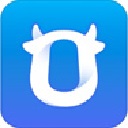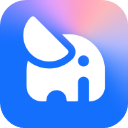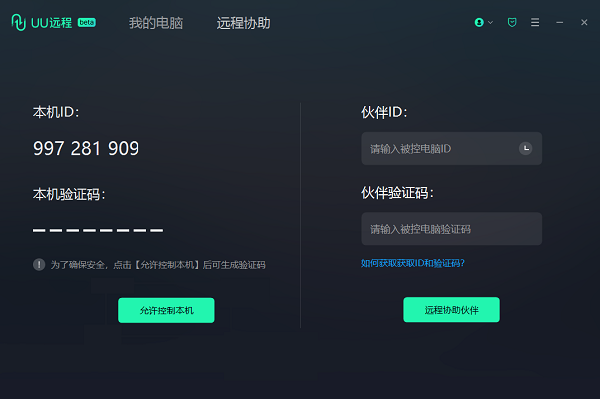
如何远程控制他人的电脑?
1、被控设备点击首页—远程协助后点击“允许控制本机”;
2、点击“复制分享”,将电脑ID发送给对方。
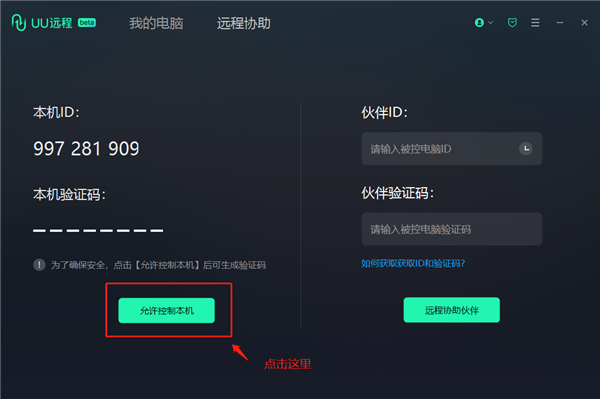
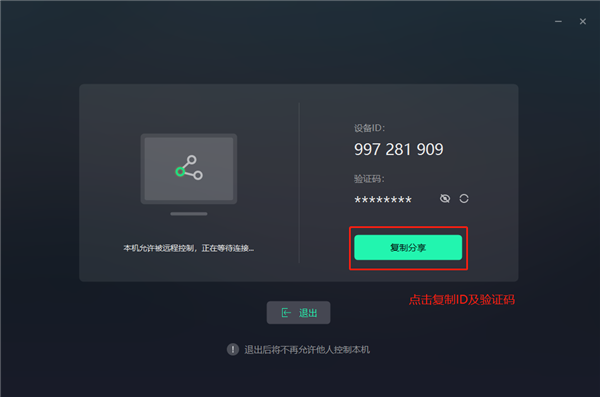
点击首页—远程协助后填入刚才获取的电脑ID及验证码后点击连接设备即可。
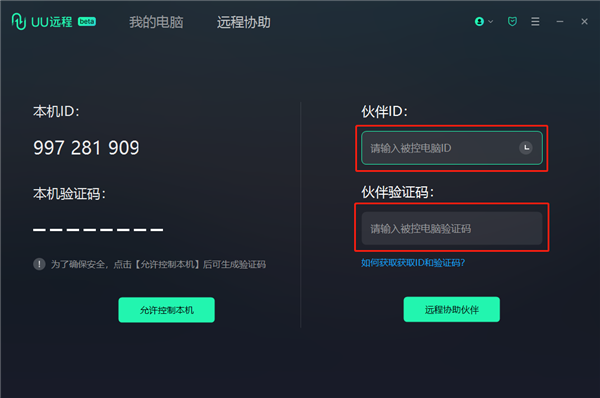
移动端如何使用游戏操控模式?
游戏操控模式可通过配置游戏按键方案,实现在移动端远程玩PC上的游戏。
在移动端控制过程中,通过侧边控制面板,点击【游戏操控模式】;
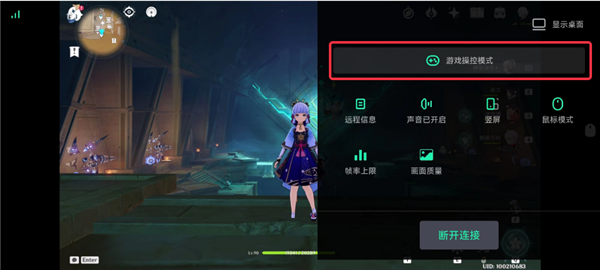
在【云方案】或【我的方案】中选择并使用任意方案,即可进入游戏操控模式;另外也可以新建自己的方案并进入该模式;
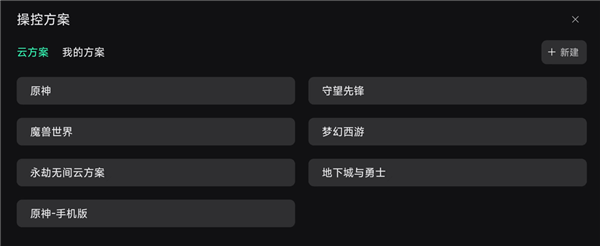
操控方案包含各类满足游戏操控所需的键盘和鼠标的映射按键,可模拟对应鼠标、键盘的操作;
按键类型包含轮盘按键、鼠标各类按键、键盘单个按键、键盘组合键等;
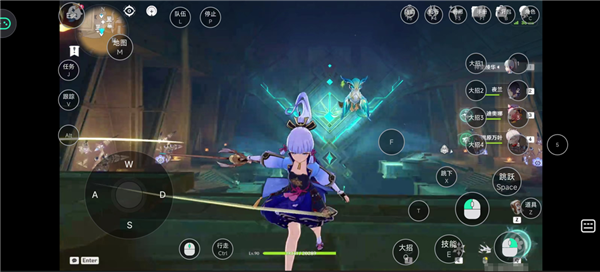
在方案选择页面中,点击【新建】,或者选择任意方案后点击【编辑】,都可进入编辑模式;
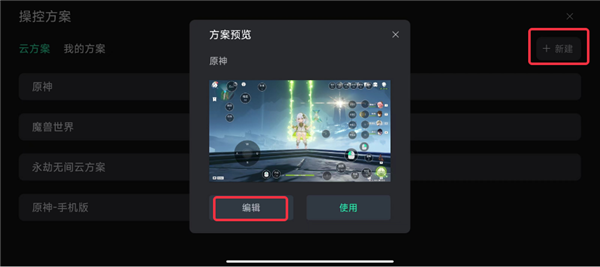
如果已经在使用方案,通过悬浮球菜单中的【编辑】,也可以对当前方案编辑;
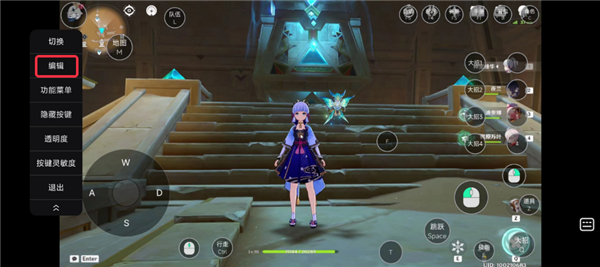
点击【+单个按键】【+组合键】可以新增单按键或者组合按键;
在按键选择界面选中任意按键后即可将该按键添加到方案中。

进入方案编辑状态后,可以对按键的位置、大小、备注名称及按下后的按键反应进行调整;
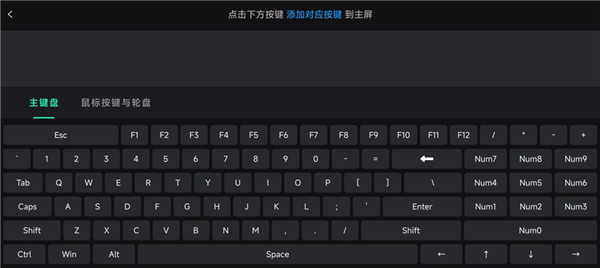
完成方案调整后,点击右上角【保存】即可保存编辑后的方案,如果是在云方案基础上进行编辑,则会在【我的方案】中保存一个新的方案。
软件优势
1、多端远程控制掌控无眼,操纵电脑不再局限
2、电脑设备管理一目了然,多台设备随时增删
3、键鼠操作模拟方便快捷,键鼠操作精准模拟
4、设备安全分享手动分享,避免设备失控隐患

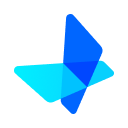










 迅雷11正式版下载
迅雷11正式版下载 贝锐花生壳(内网穿透)官方版下载
贝锐花生壳(内网穿透)官方版下载 Winbox官方版下载
Winbox官方版下载 SoftPerfect Network Scanner(局域网IP扫描工具)下载 v8.2.2
SoftPerfect Network Scanner(局域网IP扫描工具)下载 v8.2.2 camera control pro 2下载
camera control pro 2下载 宝塔Windows面板下载
宝塔Windows面板下载 电脑宝客户端下载
电脑宝客户端下载 ToDesk企业版下载
ToDesk企业版下载